Hur man flyttar Microsoft Authenticator till en ny telefon
Om du vill överföra Microsoft Authenticator till en ny telefon, följ denna steg-för-steg-guide. Efter att ha migrerat alla sparade autentiseringsuppgifter till en ny telefon kan vissa webbplatser be dig att verifiera den nya telefonen med nya koder. Du kan använda dessa instruktioner för att gå från Android till iOS eller vice versa.
Microsoft Authenticator är en kodgeneratorapplikation tillgänglig för Android och iOS. Om du aktiverar och använder tvåfaktorsautentisering på olika webbplatser(enable and use two-factor authentication on various sites) kan du använda Microsoft Authenticator för att generera koder. Men låt oss anta att du har tappat bort din telefon som hade Microsoft Authenticator och nu vill du överföra all data från den förlorade eller stulna telefonen till en ny. I det här fallet kan du ta hjälp av denna handledning.
Innan du börjar bör du veta att du måste ha aktiverat Cloud backup tidigare för att gå från en stulen eller borttappad telefon till en ny. Annars hjälper inte dessa steg. Om du har båda mobilerna framför dig kan du fortsätta följa den här guiden.
I den här artikeln har vi inkluderat skärmdumpar, som indikerar att vi går från en Android -mobil till iOS. Du kan dock följa samma steg för att gå från iOS till Android också.
Hur man flyttar Microsoft Authenticator till en ny telefon
För att ställa in Microsoft Authenticator på en ny telefon, följ dessa steg-
- Öppna Microsoft Authenticator -appen på gammal mobil.
- Tryck på den treprickade ikonen och gå till Inställningar(Settings) .
- Växla Cloud backup eller iCloud backup alternativ.
- Lägg till ett återställningskonto.
- Öppna Microsoft Authenticator -appen på den nya mobilen.
- Tryck på knappen BÖRJA ÅTERSTÄLLNING(BEGIN RECOVERY) .
- Ange(Enter) autentiseringsuppgifterna för återställningskontot.
- Verifiera(Reverify) konton igen för att börja använda dem.
För att komma igång måste du aktivera Cloud backup i Microsoft Authenticator-(turn on Cloud backup in the Microsoft Authenticator) appen. För att göra det måste du öppna Microsoft Authenticator -appen på din mobil, trycka på den treprickade ikonen och välja alternativet Inställningar . (Settings )Nu måste du växla alternativet Cloud backup .
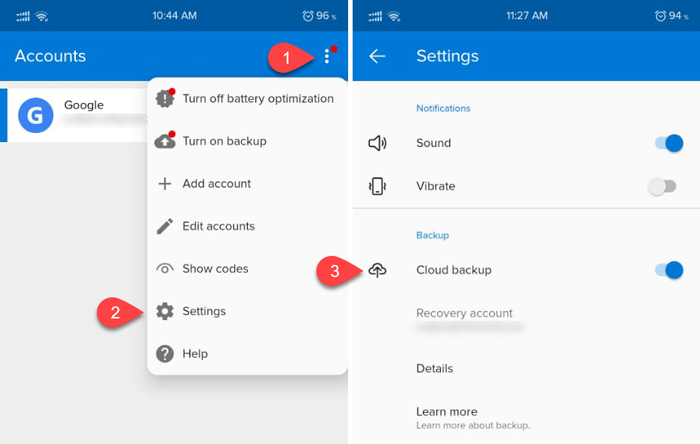
Obs: Om du använder en iOS-mobil kan du se iCloud backup istället för Cloud backup .
Nu måste du lägga till ett återställningskonto. Du kan använda din personliga e-postadress som ett återställningskonto.
När du är klar med det måste du öppna Microsoft Authenticator -appen på den nya mobilen. Efter öppnandet hittar du ett alternativ som heter BEGIN RECOVERY .

Tryck på den och lägg till samma e-postadress som du använde på den gamla telefonen. Om du lägger till det framgångsrikt kan du hitta alla sparade konton på din nya telefon.
Viktiga anteckningar
- Microsoft Authenticator kan be dig att verifiera vissa konton igen efter att ha flyttat till en ny mobil. Det händer på grund av säkerhetsskäl.
- När du verifierar konton kan du se olika koder på nya och gamla mobiler. Det är obligatoriskt att använda koderna från din nya mobil.
- Glöm inte att ta bort alla konton från Microsoft Authenticator- appen efter att ha flyttat till den nya telefonen.
Related posts
Hur man använder och lägger till Work/School-konton till Microsoft Authenticator-appen
Aktivera Cloud Backup för Microsoft Authenticator-appen på Android och iPhone
Microsoft Authenticator på Android: Logga in på ett MS-konto -
Ställ in ett utgångsdatum för lösenord för Microsoft-konto och lokalt konto
Hur man aktiverar eller inaktiverar knappen Reveal Password i Microsoft Edge
Aktivera och hantera lösenord och formulärfyll i Edge-webbläsaren
Outlook sparar inte lösenord i Windows 10
Importera bokmärken, lösenord till Chrome från en annan webbläsare
Hur man hittar WiFi-lösenord i Windows 11/10
Hur man får webbläsaren att visa sparat lösenord i text istället för prickar
Klicka här för att ange ditt senaste autentiseringsmeddelande i Windows 11
Hur man exporterar LastPass-lösenord till CSV
WinAuth är ett Microsoft- eller Google Authenticator-alternativ för Windows
LessPass är en gratis lösenordsgenerator och -hanterare
Dashlane Free: Automatisera din inloggning och onlinetransaktioner
Återställ förlorat eller glömt Outlook PST-lösenord med gratis återställningsverktyg
Hur man importerar eller exporterar sparade lösenord från Microsoft Edge
Hantera, redigera och visa sparade lösenord i Chrome på Windows PC
De 10 vanligaste lösenorden att undvika
Ta bort ALLA sparade lösenord på en gång i Chrome, Firefox, Edge
